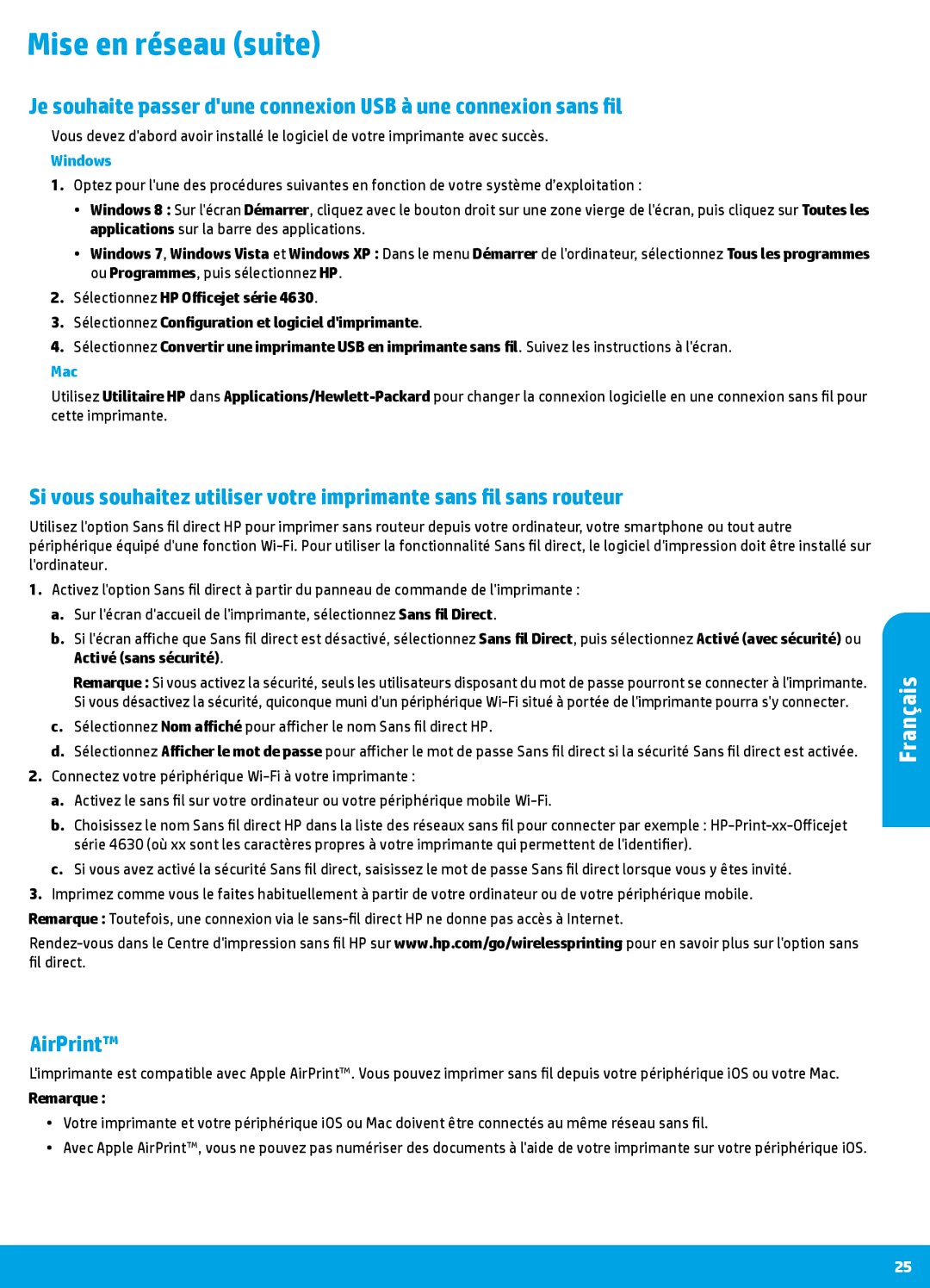Mise en réseau (suite)
Je souhaite passer d'une connexion USB à une connexion sans fil
Vous devez d'abord avoir installé le logiciel de votre imprimante avec succès.
Windows
1.Optez pour l'une des procédures suivantes en fonction de votre système d’exploitation :
•• Windows 8 : Sur l'écran Démarrer, cliquez avec le bouton droit sur une zone vierge de l'écran, puis cliquez sur Toutes les applications sur la barre des applications.
•• Windows 7, Windows Vista et Windows XP : Dans le menu Démarrer de l'ordinateur, sélectionnez Tous les programmes ou Programmes, puis sélectionnez HP.
2.Sélectionnez HP Officejet série 4630.
3.Sélectionnez Configuration et logiciel d'imprimante.
4.Sélectionnez Convertir une imprimante USB en imprimante sans fil. Suivez les instructions à l'écran.
Mac
Utilisez Utilitaire HP dans
Si vous souhaitez utiliser votre imprimante sans fil sans routeur
Utilisez l'option Sans fil direct HP pour imprimer sans routeur depuis votre ordinateur, votre smartphone ou tout autre périphérique équipé d'une fonction
1.Activez l'option Sans fil direct à partir du panneau de commande de l'imprimante :
a.Sur l'écran d'accueil de l'imprimante, sélectionnez Sans fil Direct.
b.Si l'écran affiche que Sans fil direct est désactivé, sélectionnez Sans fil Direct, puis sélectionnez Activé (avec sécurité) ou
Activé (sans sécurité).
Remarque : Si vous activez la sécurité, seuls les utilisateurs disposant du mot de passe pourront se connecter à l'imprimante. Si vous désactivez la sécurité, quiconque muni d'un périphérique
c.Sélectionnez Nom affiché pour afficher le nom Sans fil direct HP.
d.Sélectionnez Afficher le mot de passe pour afficher le mot de passe Sans fil direct si la sécurité Sans fil direct est activée.
2.Connectez votre périphérique
a.Activez le sans fil sur votre ordinateur ou votre périphérique mobile
b.Choisissez le nom Sans fil direct HP dans la liste des réseaux sans fil pour connecter par exemple :
c.Si vous avez activé la sécurité Sans fil direct, saisissez le mot de passe Sans fil direct lorsque vous y êtes invité.
3.Imprimez comme vous le faites habituellement à partir de votre ordinateur ou de votre périphérique mobile.
Remarque : Toutefois, une connexion via le
Français
AirPrint™
L'imprimante est compatible avec Apple AirPrint™. Vous pouvez imprimer sans fil depuis votre périphérique iOS ou votre Mac.
Remarque :
•• Votre imprimante et votre périphérique iOS ou Mac doivent être connectés au même réseau sans fil.
•• Avec Apple AirPrint™, vous ne pouvez pas numériser des documents à l'aide de votre imprimante sur votre périphérique iOS.
25